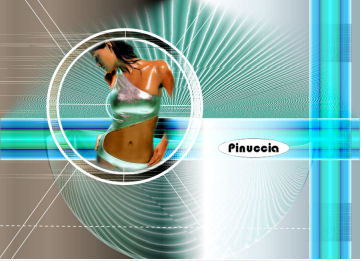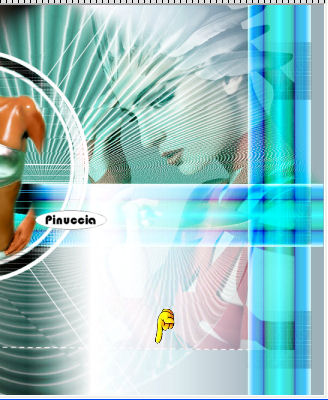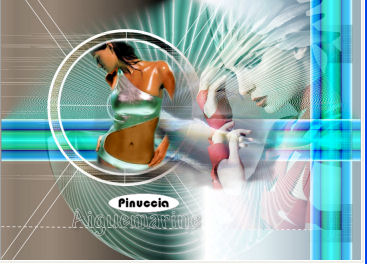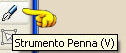|
AIGUEMARINE
ACQUAMARINA

Ringrazio Roserika
per avermi permesso di tradurre i suoi
tutorial
Il sito Ŕ chiuso

qui puoi trovare qualche risposta ai tuoi
dubbi.
Se l'argomento che ti interessa non Ŕ presente,
ti prego di segnalarmelo.
Questo tutorial Ŕ stato scritto e tradotto con
PSP X, ma pu˛ essere eseguito anche con le altre
versioni di PSP.
Occorrente:
Materiale qui
I tube sono di Anita e Caro. Per favore, non alterare i tubes e non cancellare il livello del watermark.
1. Apri una nuova immagine trasparente 900 x 650 pixels.
Apri il file "Aiguemarine" e vai a Modifica>copia.
Torna all'immagine trasparente e vai a Modifica>Incolla come nuovo livello.
2. Apri il tube Caro_mist127.pspimage e vai a Modifica>copia.
Torna al tuo lavoro e vai a Modifica>Incolla come nuovo livello.
Sposta  il tube nel cerchio, dove si adatta perfettamente. il tube nel cerchio, dove si adatta perfettamente.
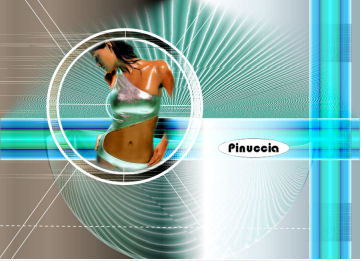
3. Apri il tube anitadesign122.pspimage e vai a Modifica>copia.
Torna al tuo lavoro e vai a Modifica>Incolla come nuovo livello.
Sposta  il tube a destra, esattamente sulla linea bianca. il tube a destra, esattamente sulla linea bianca.
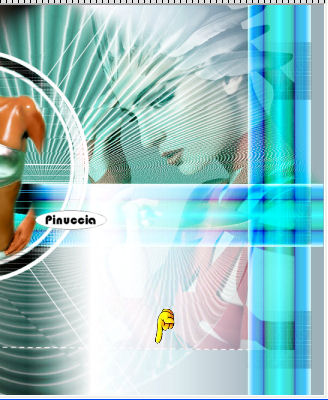
Cambia la modalitÓ di miscelatura di questo livello in Sovrapponi.
4. Apri il tube "vague" e vai a Modifica>copia.
Torna al tuo lavoro.
Attiva il livello inferiore e vai a Modifica>Incolla come nuovo livello.
Sposta  il tube tra il tube di destra e quello di sinistra. il tube tra il tube di destra e quello di sinistra.
Abbassa l'opacitÓ di questo livello al 72%.
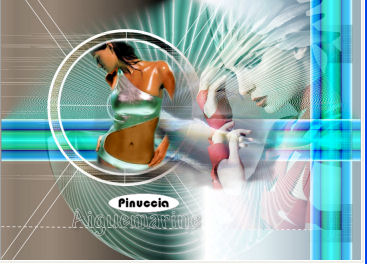
5. Rimani su questo livello.
Apri il tube "fleurnoire" e vai a Modifica>copia.
Torna al tuo lavoro e vai a Modifica>Incolla come nuovo livello.
Spostalo  a sinistra - vedi il mio esempio. a sinistra - vedi il mio esempio.
Cambia la modalitÓ di miscelatura di questo livello in Sovrapponi.
per aggiungere un particolare non compreso nel tutorial, ma visibile nell'esempio finale, ho aggiunto un passaggio al mio esempio.
Strumento Penna 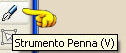

Stile linea: Trattino piccolo, larghezza 2.
Chiudi il colore di sfondo e imposta il colore di primo piano con il bianco.
Traccia una riga come nell'esempio.

Apri il file di testo "texte" e vai a Modifica>copia.
Torna al tuo lavoro e vai a Modifica>Incolla come nuovo livello.
Posiziona  il testo dove preferisci. il testo dove preferisci.
Naturalmente, in alternativa, puoi scrivere un testo a tua scelta.
6. Immagine>Aggiungi bordatura, 10 pixels, simmetriche, con il colore bianco.
Immagine>Ridimensiona, a 850 pixels di larghezza.
17. Firma il tuo lavoro.
File>Esporta>Ottimizzazione jpeg, compressione 20:


Se hai problemi o dubbi, o trovi un link non
funzionante,
o anche soltanto per un saluto, scrivimi
1 Giugno 2009
|



 il tube nel cerchio, dove si adatta perfettamente.
il tube nel cerchio, dove si adatta perfettamente.